- xmlの編集はnotepadでも可能ですが適当なエディタを使った方が良いです。(サクラエディタ他)
- MODの反映はゲームの再起動が必要です。面倒ですが立ち上げ直しましょう。
- 文字コードはutf-8で保存しましょう。
- 作業時はMODSフォルダに移行して行いましょう(適応しても更新で台無しになるので)
SteamワークショップからサブスクライブしたMODの場所↓から
C:\Program Files (x86)\Steam\steamapps\workshop\content\294100
更新がかからないModsフォルダ(アップロード時に入れておく場所)↓へ
C:\Program Files (x86)\Steam\steamapps\common\RimWorld\Mods
- 追加したい動物のdefNameを調べる
- Recipes_Surgery.xmlを開く
- <Husky>を探す
- <recipeUsers></recipeUsers>の間に書かれているのを見つけたらdefNameを追加する。
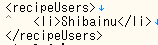 わかりやすく画像だとこんな形
わかりやすく画像だとこんな形 - 全ての個所に追加が終わったら保存する。
これでその追加動物への手術が可能になる。
必要でない箇所等も動物によってあるのでそこらへんは注意する事
主要MODへの対応
以下加筆uniinu
加筆ここまで
例としてFashionRIMstaのfur hatをno hat化したいとする
- FashionRIMsta_Apparel.xmlを開く
- fur hatで検索をする
<label>fur hat</label>と書いてある場所が見つかるはず - その同一defName内に<worngraphicPath>Things/Pawn/Humanlike/Apparel/Hats/FSFurHat</worngraphicPath>を見つける
- <worngraphicPath></worngraphicPath>と言った形に中身を消してやる
- 保存
no hats化手順
About MODの紹介
Defs MOD内のxml
Patches PatchOperationを使うときのフォルダ
Texture 画像
Language 多言語用翻訳ファイル
Assemblies DLL
Sounds 音
Defs MOD内のxml
Patches PatchOperationを使うときのフォルダ
Texture 画像
Language 多言語用翻訳ファイル
Assemblies DLL
Sounds 音
C:\Program Files (x86)\Steam\steamapps\common\RimWorld\Mods
このアドレスの直下にMODフォルダを作る
なおデフォルトインストール時のアドレスなので各自でインストール先は違う場合があるから注意
このアドレスの直下にMODフォルダを作る
なおデフォルトインストール時のアドレスなので各自でインストール先は違う場合があるから注意
C:\Program Files (x86)\Steam\steamapps\common\RimWorld\Mods\Core\Defs内をLongSwordで検索する
ThingDefs_Misc/Weapons_Melee.xmlのMeleeWeapon_LongSwordが引っかかるのでフォルダごとコピーしWeapons_Melee.xml以外は削除
現在のフォルダ構成
About
・about.xml
・preview.png
Defs
ThingDefs_Misc
・Weapons_Melee.xml
ThingDefs_Misc/Weapons_Melee.xmlのMeleeWeapon_LongSwordが引っかかるのでフォルダごとコピーしWeapons_Melee.xml以外は削除
現在のフォルダ構成
About
・about.xml
・preview.png
Defs
ThingDefs_Misc
・Weapons_Melee.xml
<defName>MeleeWeapon_LongSword</defName>コレの中に書いてあるMeleeWeapon_LongSwordが
ロングソードを構築する固有名。固有名なので重複(Core内とMOD内)すると問題(上書き)が起きる為注意が必要
(<label>longsword</label>は表示される名前なのでこちらは重複しても構わない)
では固有名を適当に変える
今回は<defName>MeleeWeapon_Excalibur</defName>とする
(この変更によってMeleeWeapon_LongSword(コピー元)と別の物として認識される)
次に表示名を変える
<label>longsword</label>を<label>Excalibur</label>にする
ロングソードを構築する固有名。固有名なので重複(Core内とMOD内)すると問題(上書き)が起きる為注意が必要
(<label>longsword</label>は表示される名前なのでこちらは重複しても構わない)
では固有名を適当に変える
今回は<defName>MeleeWeapon_Excalibur</defName>とする
(この変更によってMeleeWeapon_LongSword(コピー元)と別の物として認識される)
次に表示名を変える
<label>longsword</label>を<label>Excalibur</label>にする
表示する画像を変更するサイズは128x128で作成し
Textures/Things/Item/Equipment/WeaponMeleeとフォルダを作りWeaponMeleeの下にExcalibur.pngを置く
(参照先なだけなのでここまで正確にする必要性はないが今後の為や後で見る人の為に構成は出来る限り本家を真似たほうが良い)
現在のフォルダ構成
About
・about.xml
・preview.png
Defs
ThingDefs_Misc
・Weapons_Melee.xml
Textures
Things
Item
Equipment
WeaponMelee
・Excalibur.png
Textures/Things/Item/Equipment/WeaponMeleeとフォルダを作りWeaponMeleeの下にExcalibur.pngを置く
(参照先なだけなのでここまで正確にする必要性はないが今後の為や後で見る人の為に構成は出来る限り本家を真似たほうが良い)
現在のフォルダ構成
About
・about.xml
・preview.png
Defs
ThingDefs_Misc
・Weapons_Melee.xml
Textures
Things
Item
Equipment
WeaponMelee
・Excalibur.png
<texPath>Things/Item/Equipment/WeaponMelee/LongSword</texPath>の記述にある
LongSwordをExcaliburにする(Texturesは含まない点に注意)
LongSwordをExcaliburにする(Texturesは含まない点に注意)
このままだと普通に敵も味方もこの武器を使う
よって一工夫入れる必要がある。
<weaponTags>
<li>Otakumelee</li>
</weaponTags>
この3行を<verbs>の上あたりに加えよう(どこでも良いけど独立させた形に)
Otakumeleeを装備する記述の派閥はバニラ環境にはないので
プレイヤー派閥だけが使用できるようになる。
別に<weaponTags><li></li></weaponTags>だけでも構わない(同様の効果)
よって一工夫入れる必要がある。
<weaponTags>
<li>Otakumelee</li>
</weaponTags>
この3行を<verbs>の上あたりに加えよう(どこでも良いけど独立させた形に)
Otakumeleeを装備する記述の派閥はバニラ環境にはないので
プレイヤー派閥だけが使用できるようになる。
別に<weaponTags><li></li></weaponTags>だけでも構わない(同様の効果)
作成したMODをSteamへアップロードするには
C:\Program Files (x86)\Steam\steamapps\common\RimWorld\Mods の下に該当のMODフォルダを置きます
次にSteamからゲームを起動しオプションから開発者モードにします
その後にMODメニューに入り、該当のMODを選択すると下の方にSteamにアップロードするボタンが現れます
ボタンを押すと本当に自分で作ったものか?と何度か聞かれますのでYESを押します
数回繰り返すと晴れてアップロードが完了します
公開設定、MODのタイトルと説明を記述しましょう
C:\Program Files (x86)\Steam\steamapps\common\RimWorld\Mods の下に該当のMODフォルダを置きます
次にSteamからゲームを起動しオプションから開発者モードにします
その後にMODメニューに入り、該当のMODを選択すると下の方にSteamにアップロードするボタンが現れます
ボタンを押すと本当に自分で作ったものか?と何度か聞かれますのでYESを押します
数回繰り返すと晴れてアップロードが完了します
公開設定、MODのタイトルと説明を記述しましょう
Steamへ一度アップロードしたMODにはAboutフォルダの中にPublishedFileId.txtが生成されます
中に書かれているのがMOD固有のIDです。もし削除してしまった場合は同名のファイルを作り
中のIDを記入しましょう。IDの調べ方はSteam上のアドレスの後ろに書いてあります。(Steam上のMOD右クリックしてリンクをコピー)
後の手順は"Steamへアップしたい"とほぼ同じです
中に書かれているのがMOD固有のIDです。もし削除してしまった場合は同名のファイルを作り
中のIDを記入しましょう。IDの調べ方はSteam上のアドレスの後ろに書いてあります。(Steam上のMOD右クリックしてリンクをコピー)
後の手順は"Steamへアップしたい"とほぼ同じです
基本的に流れは大体同じです
誰かが作ったMODを元に作る場合も同じような流れになります
どうしても上手くいかない等はスレで聞くなりコメントで聞くなり
トップページに貼ってあるDiscordの雑談所にでも行って質問して下さい
- 言語を英語にして起動し変更したい物の名称を調べる
- 調べた名称をCore/Defs内から探し出す
- 自分のMOD内にxmlとフォルダ構成をコピーする
- 編集する
- 確認
誰かが作ったMODを元に作る場合も同じような流れになります
どうしても上手くいかない等はスレで聞くなりコメントで聞くなり
トップページに貼ってあるDiscordの雑談所にでも行って質問して下さい
Google先生頼みの翻訳文を適応したMODパッチを作る記事
自力で頑張るよりツールを使用したほうが楽なのでその解説
作成してどこかへアップした方へのお願い
更新予定が無いのでしたらabout内に改変等を認める旨を書いておいてくださると
後に続く翻訳製作者が助かります
↓少し古いけど使い方動画
翻訳ファイル作成ツール使い方
以下加筆Proxyer
加筆ここまで
自力で頑張るよりツールを使用したほうが楽なのでその解説
作成してどこかへアップした方へのお願い
更新予定が無いのでしたらabout内に改変等を認める旨を書いておいてくださると
後に続く翻訳製作者が助かります
- 翻訳ツールRimTrans からDLしてくる
- 解凍しRimTrans.exeを実行
- Add Modを押す
- デフォルトでModsフォルダの内部が表示される。翻訳したいMODを選択しJapaneseにチェックを入れる。
- Confirmを押す。最初の画面に戻る。
- Extractを押し、次の画面もExtractを押す。
- 黒い画面で色々やるのでPress any key to exit...と出たら画面を閉じる
- 翻訳したいMOD内にLanguages>Japanese>...とフォルダが続いているはずなので中のxmlを開く。
- 一行毎に<>と<>で囲まれている部分を日本語に訳す
<Fireplace.label>ABCDE</Fireplace.label>だったらABCDE部分。 - 保存し終了
↓少し古いけど使い方動画
翻訳ファイル作成ツール使い方
以下加筆Proxyer
加筆ここまで
- About.xmlを開く
- <targetVersion>を探す
- <targetVersion>バージョンの数字</targetVersion> バージョンの数字を書き換える。プレーしているゲームのバージョンはゲーム起動時に左上に書かれている
- 保存する
- 「Defs」フォルダ内のXMLのルート要素を<Defs>にする必要がある
root element named X; should be named Defs解決策:ルート要素<X>を<Defs>に変える
- 要素名の大文字小文字を正しくする必要がある
Attempt to use string X to refer to field Y in type Z; xml tags are now case-sensitive.解決策:DefのZ内にある要素名XをYに変える
- 参照するDLL(Assembly-CSharp.dll)をB18のものに置き換える
メソッド名や引数が変わってたりするので、ILSpyでA17とB18のDLLを比較するのもアリ
動物についての詳しい解説
動物MOD作成メモ
動物MOD作成メモ
Assembly-CSharpについての詳しい解説
Assembly-CSharpのクラス
Assembly-CSharpのクラス

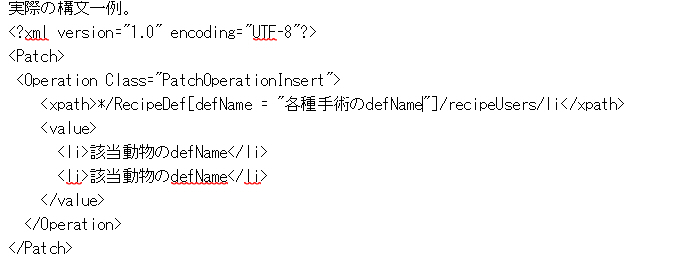

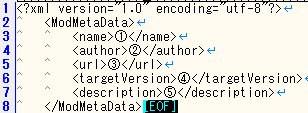
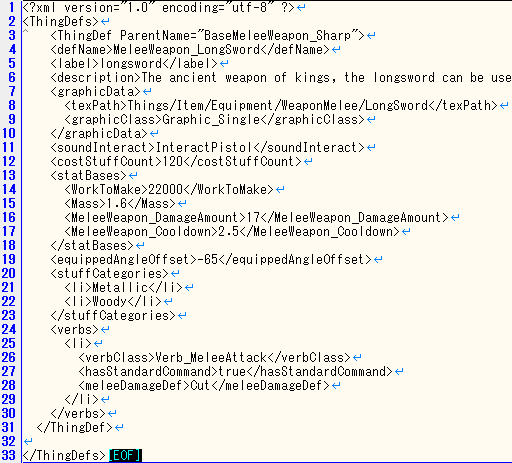
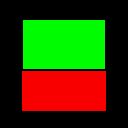
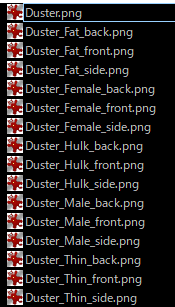


このページへのコメント
× 物品名_backm.png
〇 物品名m.png
物品名_south.png
→物品名_southm.png
「m」はマスクの頭文字
お役に立てて幸いです。意外と理由が判らない部分だと思われるので知ってしまえば引っかからないトラップみたいなものかと
最初はツールの紹介をしようかと思っていましたが、ここ最近翻訳Modを作ってる方が増えているので問題になりそうな部分から記述する事にしました。
コメント書き込んでも大丈夫…ですかね?
proxyerさん、ありがとうございます!凄く参考になりました!
ずっと黄色の文字は何なんだろ?特に異常もないし平気か。他の人の翻訳でもエラー出てるし…これが普通なのかなあと思い込んでたので、大変助かりました…!
やっぱりきちんとしたエディタでやるべきですね…。
アザース
もりもり本文変えちゃってokデスヨ
日本語化の注意点について、XML記述とエンコード形式の説明を加筆として+ボタンで展開できる形式で追加してみました。